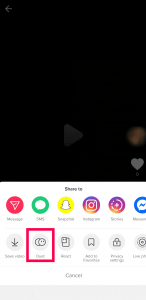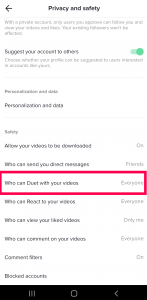TikTok הוא אתר מדיה חברתית פופולרי המאפשר למשתמשים להשתמש בתהליכים היצירתיים שלהם ביצירת סרטונים קצרים. עם אפשרויות סינון, הוספת מוזיקה ועוד, לאפליקציה הפופולרית הזו יש למעלה מ-800 מיליון מנויים.

TikTok הוא לא רק סרטונים מצחיקים ונכשלים; יש אנשים שמפגינים כישרון אמיתי. כששרים, מבצעים פעלולים או מציגים סרטוני "howto", יש הרבה תוכן משעשע ב-TikTok.
תכונת TikTok Duet מאפשרת למשתמשים להקליט ולהציג את התוכן שלהם עם סרטון של אדם אחר. כאפליקציה שמקדמת אינדיבידואליות, היא גם נותנת לאנשים אפשרות לעשות דואט עם עצמם.
אופציית הדואט הוצגה בשנה שעברה בהצלחה רבה. מפורסמים יכולים להעלות סרטונים למעריצים ליצור איתם דואטים, זוגות וחברים גם נהנים מהפיצ'ר.

דואט עם עצמך בטיק טוק
יצירת דואט היא קלה כמו יצירת סרטון רגיל באפליקציה. כרגיל, ההכנה היא המפתח. למי שמשחרר תוכן מעולה באפליקציה יש חומר מחושב היטב שנשמע מצוין. לאחר שתכננתם, התאמנתם ואספתם את המוזיקה שלכם, הגיע הזמן להקליט.
הקלט את הסרטון שלך
תצטרך להתחיל בהקלטת סרטון A. לשם כך:
- פתח את אפליקציית TikTok והקש על סימן הפלוס הממוקם במרכז התחתון של המסך
- הקש על העיגול האדום והתחל להקליט - הקש על הסימון האדום בסיום
- בחר 'שתף'
- בחר את שלוש הנקודות האופקיות בצד ימין של המסך
- בחר 'דואט' - ממוקם בסרגל המחוון בתחתית
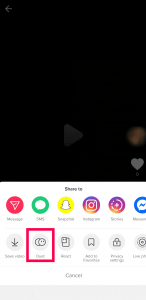
- לחץ כדי להקליט שוב
- הוסף הערות, אפקטים או מסננים
- פרסם את המוצר המוגמר
כפי שאתה יכול לראות, הקלטת דואט סולו בטיק טוק דומה מאוד להקלטת כל סרטון באפליקציה. זה מקרה של הכנה, הקלטה ועריכה. רק שהפעם אתה צריך לעשות הכל פעמיים.
דואטים היו חלק מ-Tik Tok הרבה לפני שהתכונה הזו נוספה. בעבר, היה עליך להוריד כל סרטון ולחבר אותם במחשב שלך לפני העלאתו. עכשיו אתה יכול לעשות הכל מתוך האפליקציה ואפילו לבצע עריכות קטנות תוך כדי.
דואט עם ידוען או מישהו אחר בטיק טוק
כמה מפורסמים העלו סרטונים במיוחד בשבילך לדואט לצדם. אנשים אחרים עושים את אותו הדבר. אתה יכול לבחור את רוב, אם לא את כולם, הסרטונים ששותפו בטיק טוק לדואט, וזה עובד מצוין.
- פתח את Tik Tok ומצא סרטון שאתה רוצה לעשות בו דואט.
- בחר שתף ולאחר מכן דואט. המסך שלך אמור להתפצל לשניים.
- לחץ על הקלט כדי להקליט את חצי הסרטון שלך.
- הוסף אפקטים, מדבקות, הערות ופרסם.
התהליך דומה מאוד לדואט עם עצמך בטיק טוק. אתה מנגן את הסרטון, לוחץ על שיתוף, בוחר בסמל הדואט בחלון הקופץ ומתעד את הצד שלך בסרטון. שוב, הרבה יותר עבודה תעבור בהכנה ובחזרה של הסרטון מאשר בביצוע אבל, הבנתם את הרעיון.

שכפל את עצמך ודואט בטיק טוק
בנוסף לביצוע שני סרטונים ולקיים דואט עם עצמך, אתה יכול גם לשכפל את עצמך. משתמשי אייפון יכולים להשתמש באפליקציה מסודרת בשם Video Star, המאפשרת להקליט סרטונים שונים ולהוסיף אותם כשכבות. מישהו הציע את האפליקציה הזו כששאלתי על סרטוני דואט ואמר שיש כמה סרטונים חכמים בטיק טוק שהשתמשו בטכניקת השיבוט הזו בצורה נהדרת.
העיקרון דומה מאוד לדואטים. רק שהפעם, אתה צריך להקליט כמה סרטונים שאתה צריך עבור השיבוט שלך, בעמדות שונות. אתה יכול להשתמש במצלמת הטלפון שלך במקום במצלמת ה-Tik Tok. אתה יכול להקליט מתוך Video Star אם אתה מעדיף.
- הקלט, כמה סרטונים שתרצה להשתמש בשיבוט שלך. זכור להשתמש בעמדות שונות עם מחשבה על המוצר הסופי בזמן שאתה מקליט.
- ייבא את הסרטונים שלך ל-Video Star.
- השתמש בכלי המספריים כדי לחבר את הסרטונים שלך ובחר קליפ רב-שכבתי.
- השתמש בכלי המסכה כדי להוסיף את הסרטונים שלך, כך שכל אחד מהם מציג שיבוט שלך בתוך המיינפריים.
- הוסף כל אפקט, שנה את צורת השכבות או ערוך לפי הצורך.
- בחר בוצע בסיום.
- ייבא את הסרטון לטיק טוק ושתף אותו כרגיל.
למה אני לא יכול לעשות דואט ב-TikTok
אם הדואט שלך לא עובד ב-TikTok, יש כמה דברים שאתה יכול לנסות. מלבד בדיקת חיבור האינטרנט שלך, הדואט הוא אפשרות שתצטרך להפעיל בהגדרות:
- הקש על 'אני' הממוקם בפינה השמאלית התחתונה של האפליקציה
- הקש על שלוש הנקודות האנכיות בפינה הימנית העליונה
- הקש על 'פרטיות ובטיחות'
- גלול מטה אל "מי יכול דואט עם הסרטונים שלך" והקש עליו
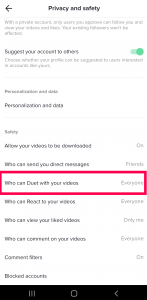
- ודא ש'כולם' או 'חברים' מסומנים
- נסה להקיש שוב על אפשרות הדואט
אם Duet לא עובד בהתחלה, נסה שוב. ישנן תקלות קלות באפליקציה המציגות את השגיאה "הדואט אינו זמין עבור הסרטון הזה".
טיוטות דואט
כפי שציינו לעיל, הסרטון המושלם של TikTok דורש הכנה רבה. למרבה המזל, אתה יכול לשמור את הסרטון כטיוטה לפרסום מאוחר יותר.
- הקלט את הסרטון שלך כפי שצוין למעלה
- הקש על אפשרות 'טיוטות' הממוקמת ליד 'פרסם' במסך הסופי
- חזור לסרטון על ידי הקשה על סמל 'אני' שנמצא בתחתית
- הקש על הסרטון השמור
- לחץ על החץ לאחור בפינה השמאלית העליונה כדי לבצע שינויים
- דואט עם הסרטון כרגיל
- שמור כטיוטה או פרסם
אם עבדת ממש קשה על דואט, חשוב לזכור לשמור את העותק בטלפון שלך. אם תנקה את המטמון של האפליקציות או תסיר את ההתקנה של האפליקציה, היא תמחק את הטיוטה.
ביצוע עריכות לאחר הפרסום
TikTok לא מקל על עריכת התוכן שלך לאחר שפרסמת אותו. הדרך היחידה לעשות זאת היא על ידי שמירת הסרטון במכשיר שלך ופרסום מחדש שלו. במהלך תהליך ההעלאה, האפליקציה לוקחת אותך באותו תהליך כפי שהיא עושה כאשר אתה יוצר לראשונה סרטון.
זוהי דרך לעקיפת הבעיה, כך שתרצה להיות מהיר בשמירת הסרטון, אחרת, ייתכן שהאפליקציה לא תאפשר לך לעשות זאת.